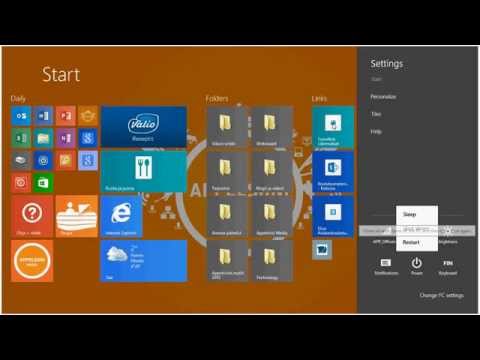Tämä rajoitus on käytössä estääkseen haitallisten verkkosivustojen asentamasta huonoja laajennuksia, sovelluksia ja käyttäjän komentosarjoja. Sinun pitäisi vain asentaa laajennuksia luottamuksellisilta verkkosivustoilta - esimerkiksi LastPass-sivustolta.
Laajennus manuaalisesti
Voit laajentaa laajennuksen manuaalisesti napsauttamalla avainvalikkoa, valitsemalla Työkalut ja valitsemalla Laajennukset avataksesi Laajennukset-sivun.

Jos se ei ole ladannut tietokoneeseen, napsauta hiiren kakkospainikkeella sivun laajennusasennusta ja käytä Tallenna nimellä -vaihtoehtoa, jos haluat tallentaa sen tietokoneeseen.



Salli aina laajennukset Chrome Web Storen ulkopuolelta
Jos asennat usein laajennuksia verkkokaupan ulkopuolelta, voit sallia laajennuksen asennuksen millä tahansa verkkosivustolla lisäämällä komentorivin lippu.
Komentorivin lisäämiseksi sinun on muokattava Chrome-pikakuvakkeen ominaisuuksia. Jos haluat käyttää näitä Windows 7: ssä, olettaen, että käynnistät Chrome-tehtäväpalkista hiiren kakkospainikkeella tehtäväpalkin Chrome-kuvaketta, napsauta hiiren kakkospainikkeella Google Chromen näyttöön tulevasta valikosta ja valitse Ominaisuudet.
Jos käynnistät Chrome Start-valikosta tai työpöydästä, napsauta hiiren kakkospainikkeella pikakuvaketta Käynnistä-valikosta tai työpöydästä.

–enable-easy-off-store-extension-install

Yritä asentaa laajennus verkkosivulta ja näet tutut asennuskysymykset - napsauta Jatka, jos haluat asentaa laajennuksen.

Chrome-käytäntöjen muuttaminen
Chrome sisältää järjestelmänvalvojille suunniteltuja käytäntöasetuksia. Jos käytät Chromea yrityksessäsi ja haluat sallia laajennuksen asennuksen tietystä verkkosivustosta tai kahdesta, voit muokata Chrome-käytäntöjä. Tätä asetusta muutetaan Windowsin rekisteriin ja Chromen asetustiedostoihin Macissa ja Linuxissa.
Esimerkiksi Windowsissa voit lisätä seuraavan rekisterimerkinnän sallimaan laajennuksen viimeisimmästä pass.com-palvelusta:
SoftwarePoliciesGoogleChromeExtensionInstallSources1 = “https://lastpass.com/*”
Lisätietoja Chromen käytäntöasetuksista ja muista Chromen käytäntöasetuksista on Chromium-hankkeen verkkosivustossa olevasta käytäntöjen luettelosta.